Ghidul utilizatorului pentru iCloud.com – iPad
- Bun venit!
- Introducere despre iCloud
- Autentificarea și utilizarea serviciului iCloud.com
-
- Prezentare generală a Configurări iCloud pe iCloud.com
- Personalizarea aspectului pe iCloud.com
- Schimbarea pozei dvs.
- Personalizarea și utilizarea dalelor din pagina de pornire
- Restricționați afișarea numelui dvs. de către aplicații
- Verificarea planului iCloud
- Verificarea spațiului de stocare din iCloud
- Gestionarea funcționalităților iCloud+
- Recuperarea fișierelor și a informațiilor
- Invitații Apple
-
- Prezentare generală a aplicației Contacte pe iCloud.com
- Vizualizarea contactelor
- Crearea sau editarea contactelor
- Crearea și gestionarea listelor
- Căutarea contactelor
- Ștergerea contactelor
- Restaurarea contactelor
- Importați, exportați și imprimați contacte
- Dacă nu puteți crea, importa, edita sau șterge contacte
-
- Prezentare generală a aplicației Mail pe iCloud.com
-
- Scrierea și expedierea mesajelor e‑mail
- Salvarea și vizualizarea ciornelor de e‑mail
- Răspundeți la un mesaj e‑mail sau redirecționați‑l
- Primirea unui memento pentru a răspunde
- Adăugarea unui fișier atașat
- Crearea unei semnături de e‑mail
- Salvarea și găsirea adreselor de e‑mail
- Configurarea unui răspuns automat
- Utilizarea opțiunii Protejarea confidențialității în Mail
- Tipăriți un e‑mail
- Scurtături utilizând tastatura
-
- Prezentare generală a Poze pe iCloud.com
- Vizualizarea pozelor și clipurilor video
- Răsfoiți poze sau clipuri video după dată
- Ascunderea pozelor și a clipurilor video
- Încărcarea și descărcarea pozelor
- Adăugarea sau editarea unui titlu, descrieri sau alte metadate
- Organizarea pozelor și clipurilor video
- Adăugarea pozelor și clipurilor video la Favorite
- Redați o diaporamă de poze
- Ștergerea și recuperarea pozelor și clipurilor video
- Obțineți ajutor suplimentar cu iCloud
- Legal notices and acknowledgements
- Copyright and trademarks

Personalizarea aspectului pe iCloud.com
Pe iCloud.com, puteți alege o culoare de fundal diferită pentru pagina de pornire. În funcție de setările dispozitivului, puteți să alegeți și un aspect întunecat sau luminos pentru întregul site.
Schimbarea culorii de fundal a paginii de pornire
Accesați iCloud.com, apoi autentificați-vă în contul dvs. Apple (dacă este necesar).
Derulați în partea de jos a paginii principale, apoi atingeți Personalizați.
Sfat: Dacă sunteți pe iCloud.com, dar nu în pagina principală, atingeți
 din bara de instrumente, apoi faceți clic pe Pagina principală iCloud.
din bara de instrumente, apoi faceți clic pe Pagina principală iCloud.Faceți clic pe Editați fundalul, apoi alegeți o culoare.
Atingeți OK în colțul din stânga‑sus al ferestrei.
Alegerea unui aspect luminos sau întunecat
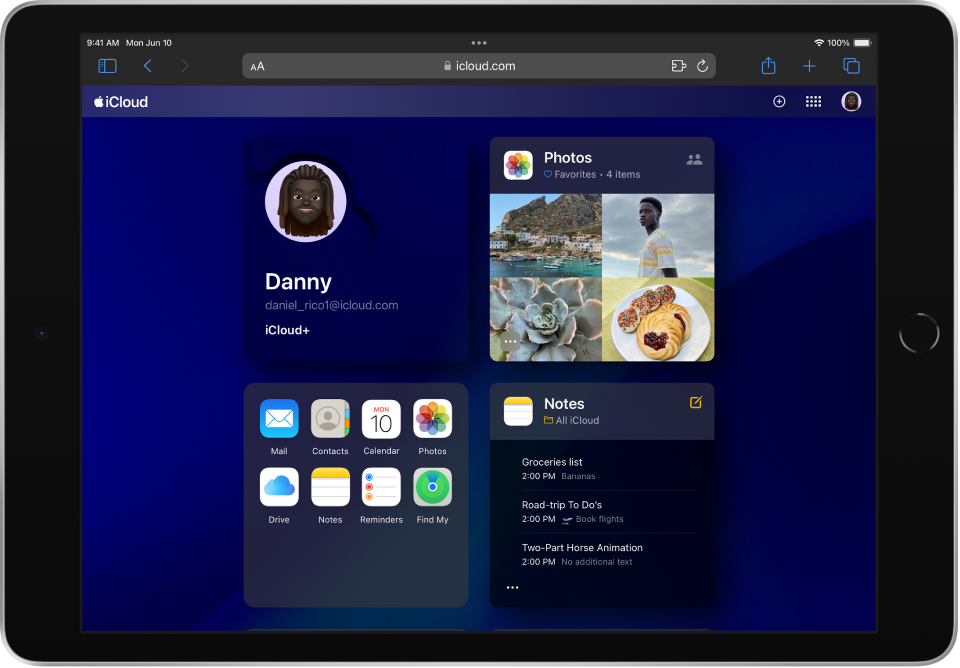
Modul Întunecat conferă iCloud.com o schemă de culori întunecate, perfectă pentru mediile cu luminozitate scăzută. Pentru a folosi Modul întunecat pe iCloud.com, activați-l pentru dispozitivul pe care îl folosiți. Consultați oricare din următoarele:
Pentru alte modalități de a vă personaliza experiența iCloud.com, consultați Personalizarea și utilizarea paginii de pornire.